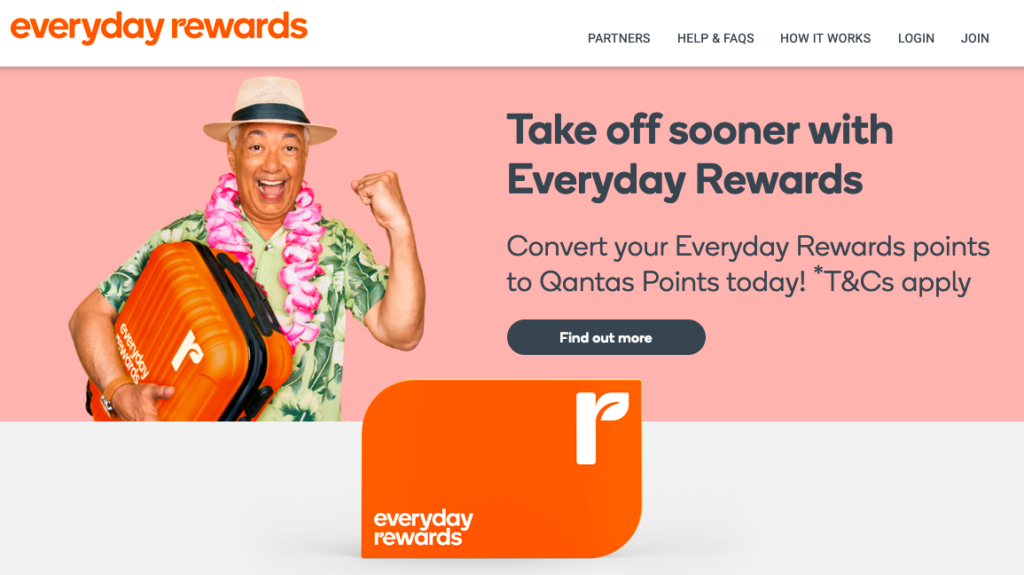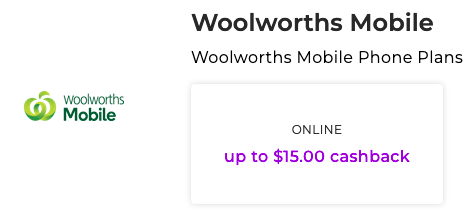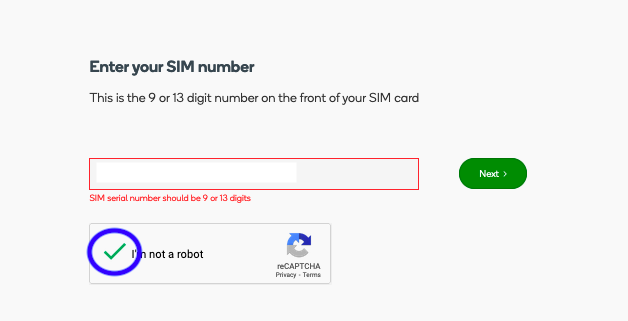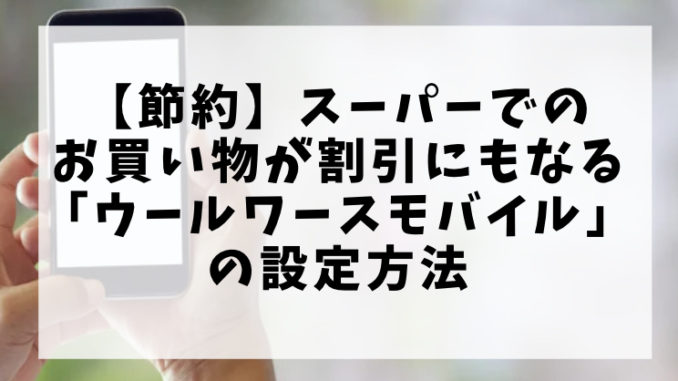

オーストラリアの携帯ですが、オススメのSIMカードはありますか?
ウールワースモバイルってご存知ですか?お手頃価格ですし、日々のお買い物にも超おトクなので紹介します!紹介コードで$10のバウチャーももらえるよ!

何と月に一回ウールワースでのお買い物が10%オフになるので今私が一番オススメするSIMカードです。
現在お持ちの携帯番号からの乗り換えも簡単です!

コンテンツ
ウールワースモバイルのオススメポイント
✔Everyday Rewardsの入会(無料)で月に一回10%オフ
一回$50セーブ出来るとして、1年でなんと$600の節約になります。
✔Data Bankが利用できる
使い切らなかったデータは翌月に持ち越して利用可能(500GBまで!)
✔Data giftingとは
自分の携帯のデータを人に譲ってあげる事ができます。家族や親しい友だち間で使うと便利!
✔オートリチャージ可能
期限は30日なので、クレジットカードの登録で毎月勝手に引き落とししてくれます。
✔国際電話が無制限で無料!
プリペイドなら$30と$40のプランで国際電話が無料です。日本へ家にも携帯にも無制限でかけれます。
✔海外ローミングにも対応
Postpaidプランなら海外でも利用可能です。
ウールワースモバイルとは?

ご存知オーストラリアの大手スーパーマーケット「ウールワース(Woolworths)」が提供する携帯プランです。
ひと昔まではTelco(テルコ)と呼ばれる大手携帯会社のみ(テルストラやオプタスなど)で携帯プランを購入する事が出来たのですが
最近ではスーパー側からも携帯プランを提供するようになりました。

どこで入手できるかですが、プリペイドのSIMカードをウールワースで購入、もしくはウールワースのオンラインでも購入可能です。
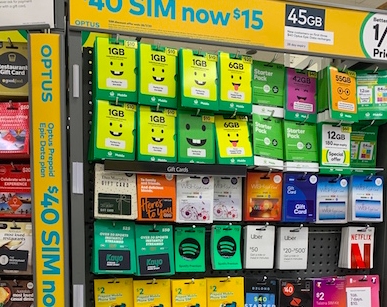
オンラインで購入される方はキャッシュリワーズでキャッシュバックがあるのでさらにお得です。
お買い物10%オフと広くて強い電波
月一回、ウールワースでのお買い物が10%オフになりますが、ディスカウント上限が$50となります。
必要なものを買いだめする時にかなり節約になりますね。

私のママ友は月に1回、上限ディスカウントを目指して大量に必要なものを買う、と言っていました。どうせ使うならお得マックスで利用したいですよね。
電波は最大手テルストラの回線を使っているのでほとんどの大きな都市で使えそうです。
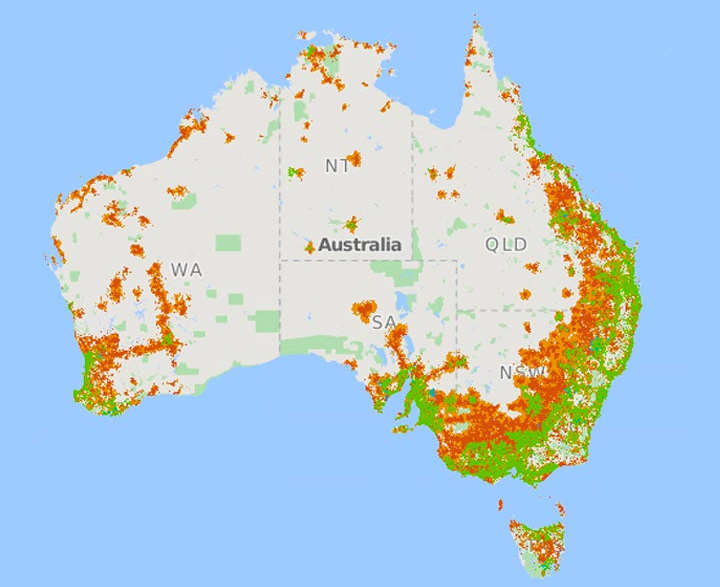
とにかく安くてウールワースでお買いものする人にはお得
最低$20、12GBより利用できます。
これはあまりお得感がないので$30で32GB使えるものがベストかなと思います。
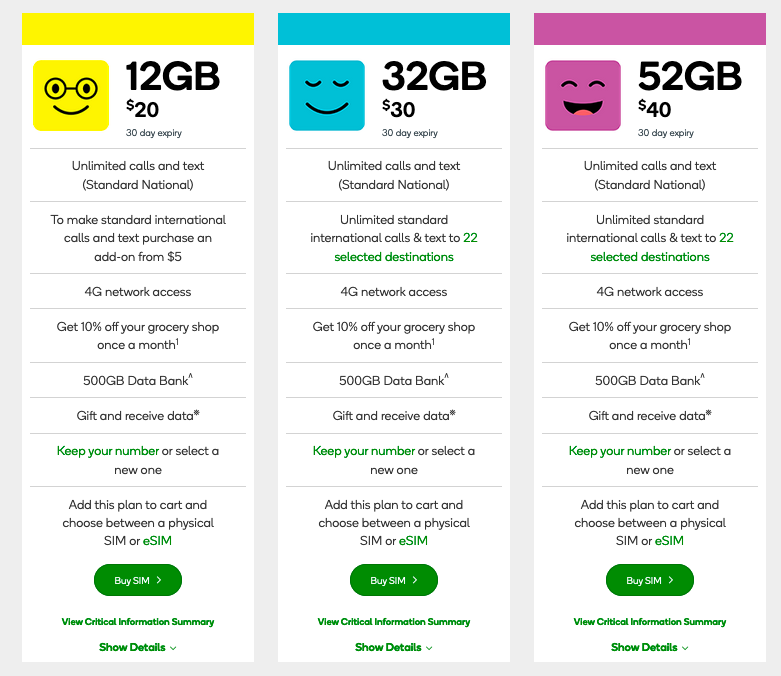
使ってみて足りなかったらアプリ上で簡単にアップグレードできます。
初めてでも安心!プリペイドプランの設定方法
今ある携帯番号をそのまま使う方はウールワースモバイルのSimカードはまだ挿入しないでください。
それまで使っていたSimカードのままで変更作業を開始します。
以下の通りに進めていけば、20分もかからないと思います。
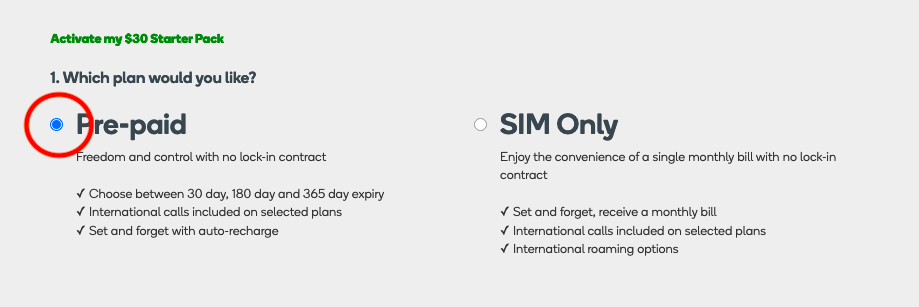
私はとりあえず$30のものにしました。$30で毎月32Gもらえるのはお安い!
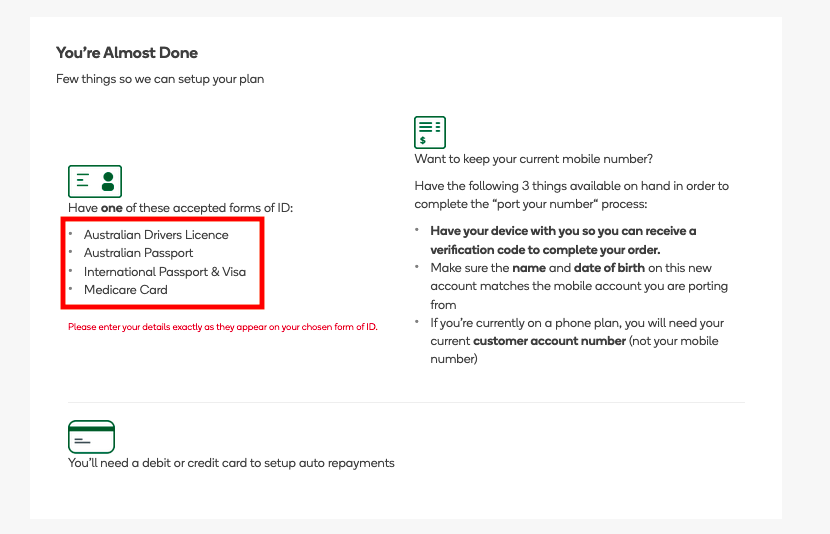
次に必要なものが書かれています。ワーホリや学生など海外からの一時滞在者はパスポートで大丈夫です。
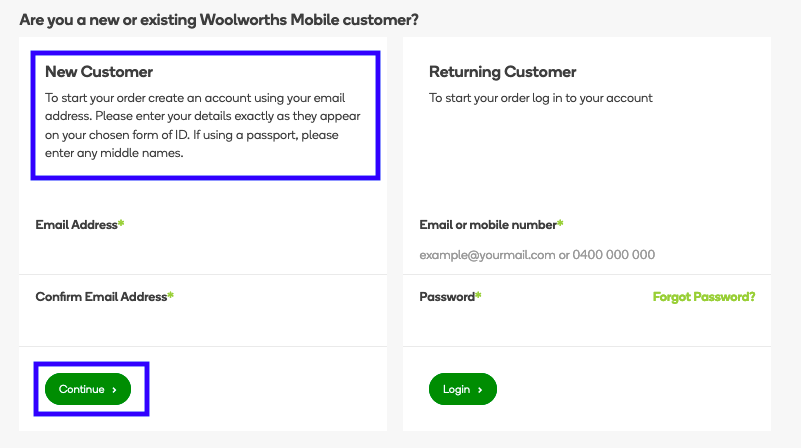
初めてウールワースモバイルを使う方はNew Customerにメールアドレスを2回入れてください。
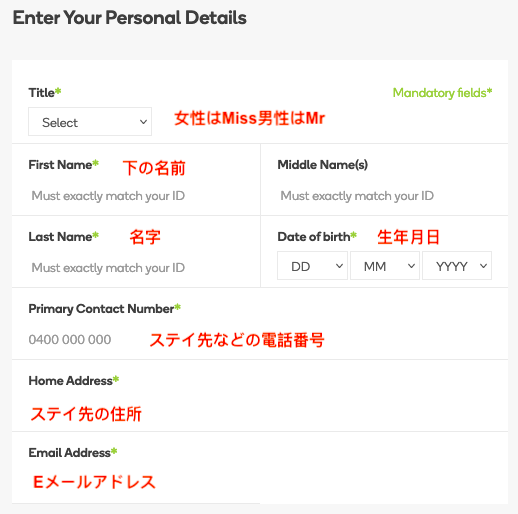
名前と誕生日、家の住所とメールアドレスを記入。
Primary Contact Numberはステイ先の電話や宿泊先の電話番号などでも大丈夫です。
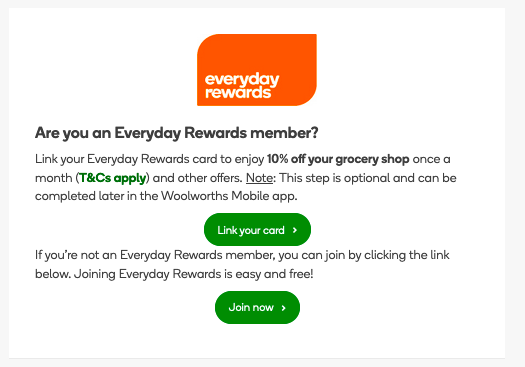
これがEveryday rewardsというポイントカードです。後で登録してリンクできるのでとりあえずスルー。
※携帯番号が必要なので番号をゲットしてから登録して携帯にリンクさせます。
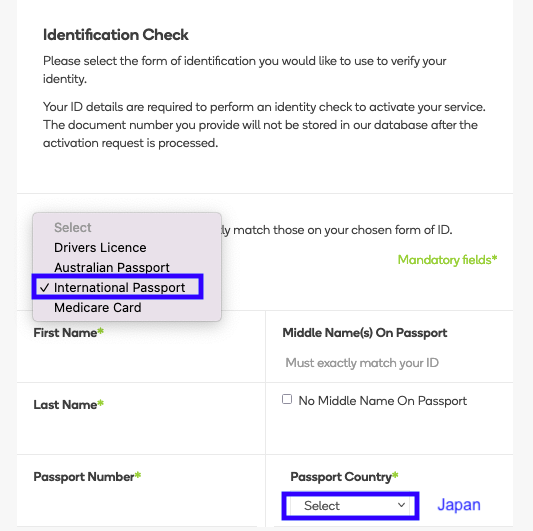
身分証の確認です。パスポートを選択します。パスポートナンバーと名前、発行先の国、Japanを入力します。
First Nameは下の名前でLast Nameが名字です。※これを逆にすると先に進めません!
全て合っているか確認して次へ
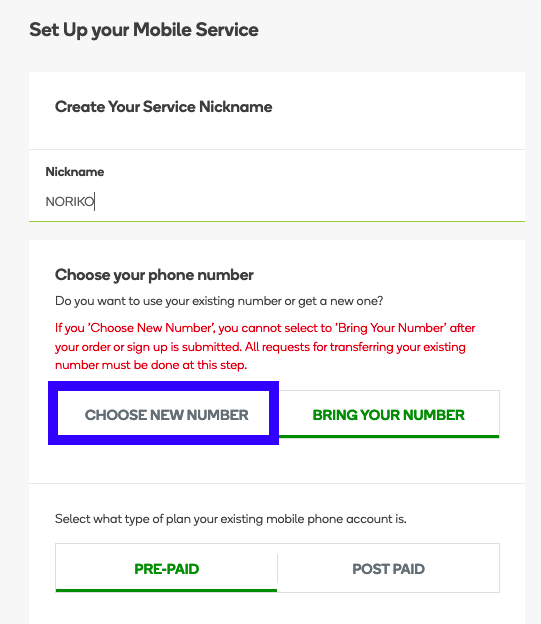
Nick nameは携帯プランのニックネームです。自分の名前を入れます。
CHOOSE NEW NUMBERをクリックして自分の携帯番号を選びます。
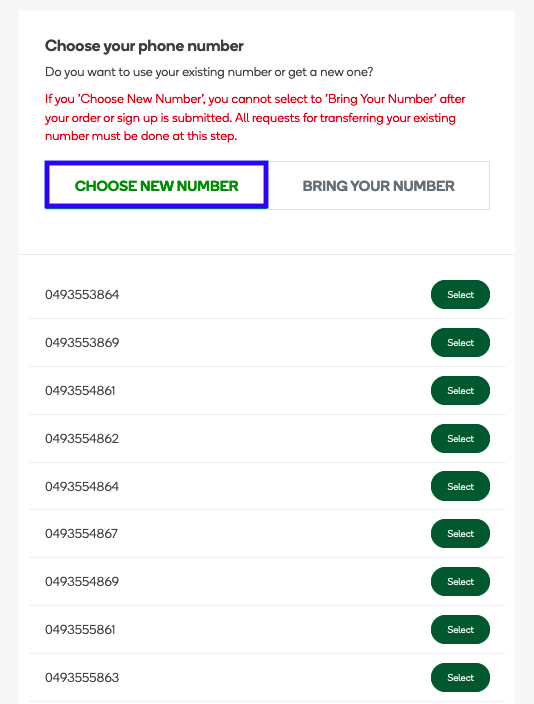
新しく登録可能な電話番号がずらーっと出てくるのでこの中から選んでください。
Selectをクリックします。
今の携帯が使える事が条件です。
6ケタのコードがショートメッセージで送られてくるのでそれを入力します。
携帯電話会社への報告などは一切必要ありません。
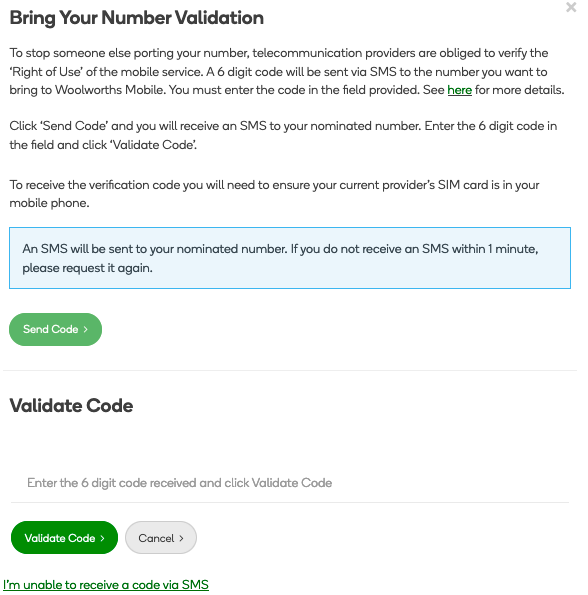
最後に規約が書かれていますので「それを読んで了承した」にチェックを入れます。
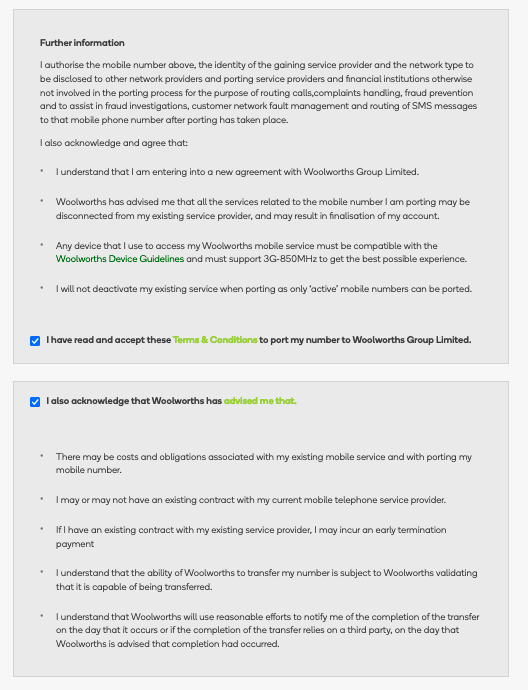
最後にActivateのボタンをおします!
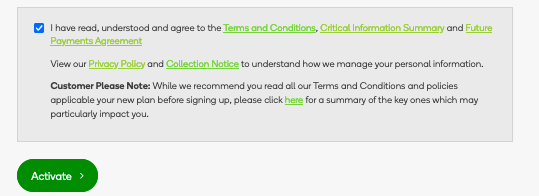
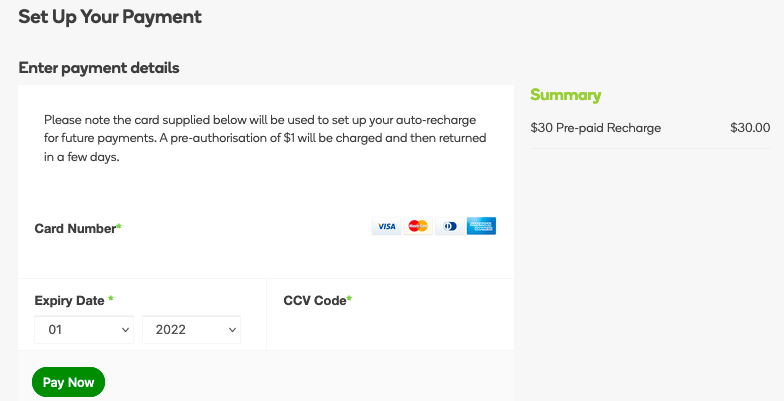
毎月の引き落としのためのクレジットカードの詳細を入力します。確認のために$1が引かれますが後日返金があります。
Expiry Dateは有効期限、CCV Codeは裏の3ケタの数字です。
Pay Nowを押しておしまいです!
お疲れ様でした!
登録したメールアドレスに「Welcome to Woolworths Mobile」というメールが届いているはずです。
無事にウールワースモバイルの登録が終えると、ログインのためのパスワードが設定出来るようになります。
Set up your new passwordというメールがWoolworths Mobileから来るのでPassword Linkをクリックして新しいパスワードを作成してくださいね。
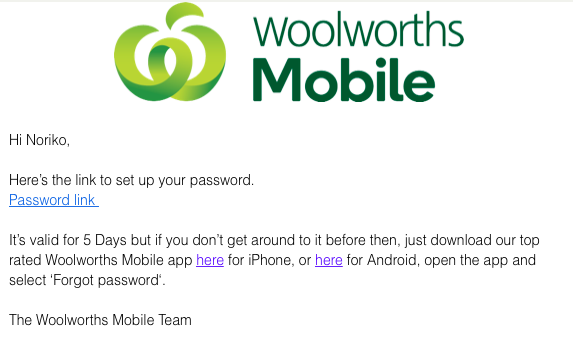
パスワードを作成したら携帯番号が有効化されるのを待ちましょう。
番号が有効化されるとウールワースから携帯にこういったテキストが来ます。
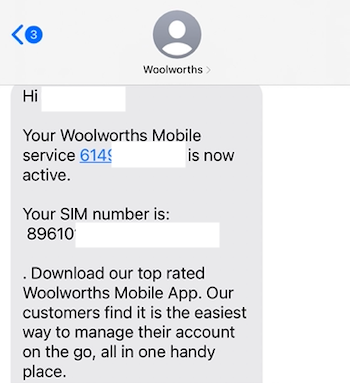
メールには有効化にかかる時間は最高で24時間と書かれていますが、私の経験では10分から1時間程度で携帯番号が使えるようになります。
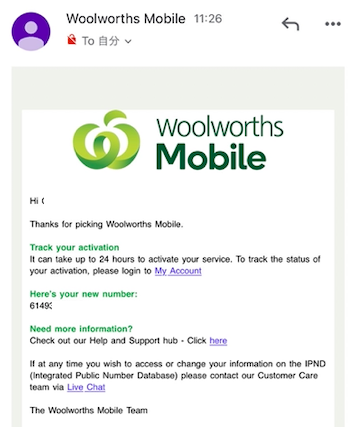
携帯番号は04から始まる10ケタの番号です。
61はオーストラリアの国番号なので、日本の家族に伝える場合は614〜と、0を省いた番号を教えてあげてください。
ウールワースモバイルアプリをダウンロード

ウールワースモバイルのアプリはいくらデータ数を使ったか、あと何日残っているかなどをチェックするのにとても便利です。
アプリはこちらから入手できるのでダウンロードしてみてください。
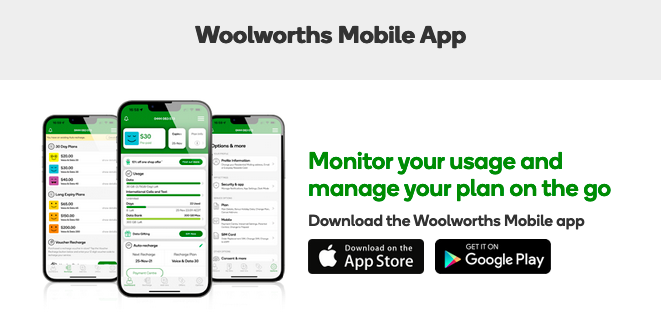
アプリには携帯番号が有効化が出来てから作成したメールアドレスと作成したパスワードでSign inをクリックするとログインできます。
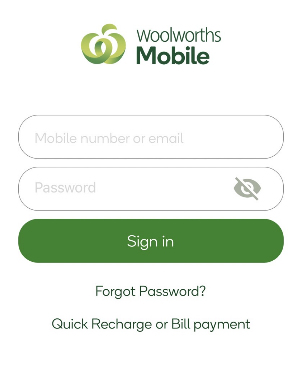
紹介コードで$10もらえるよ!
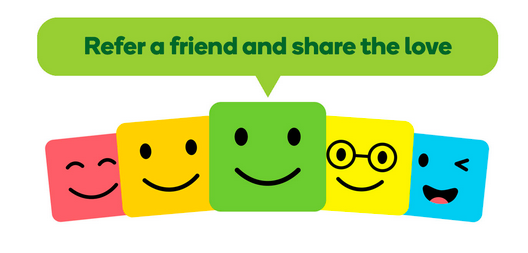
使用開始から一ヶ月以内にこちらの紹介コードを入れると
ウールワースで使える$10ギフトカードがもらえます!
“Offers”より紹介コード(referral code)を入力できます。
9FD8CB
是非ご利用くださいね!
24時間経過してもアクティベートしない場合
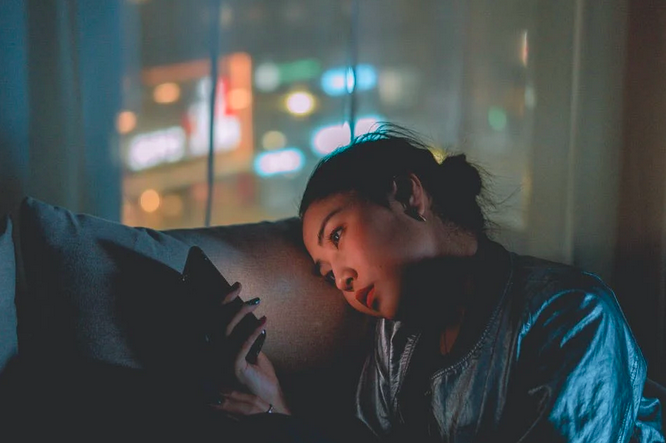
24時間経過しても繋がらない場合。これたまにあります。
その場合はSIMカードをもう一度入れ直して、携帯をリセットしましょう。
これでほとんどの場合はすぐに使えるようになります。
また基本どんな携帯でも使えますが、iPhoneユーザーでない場合、例えば日本製の携帯でOSがアンドロイドを使用していれば、アクティベートに少しコツが必要な場合があります。
APN(Access Point Name)を手動で設定する事が必要になるようです。
SONYの携帯を使っている方が苦戦していたので以下の事を試し再起動してみてくださいね。
Name: Mobile Data
APN: mdata.net.au
Proxy: (leave blank)
Port: (leave blank)
Username: (leave blank)
Password: (leave blank)
Server: (leave blank)
MMSC: http://mmsc.mdata.net.au:8003
MMS proxy: 10.1.1.180
MMS port: 80
MMS Protocol: WAP 2.0
MCC: 505
MNC: 01
Authentication: (leave blank)
APN type: default,dun,supl,mms
また、その他の携帯会社の設定方法もこのサイトに詳しく載っています。
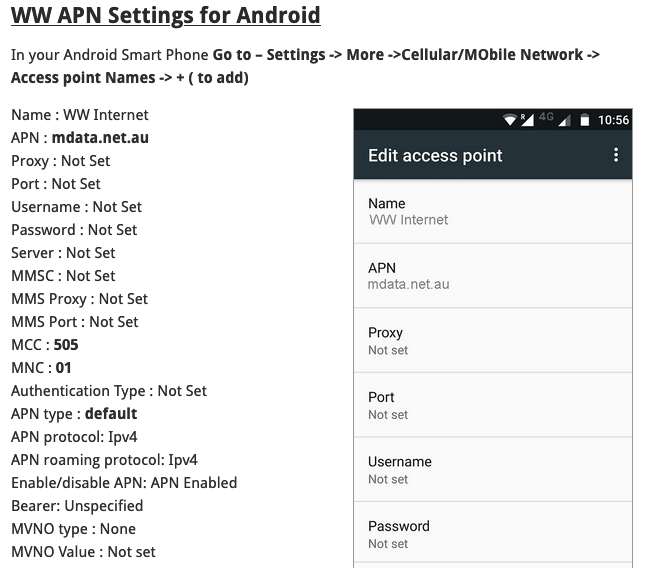
無事に携帯電話が使用できるようになったらEveryday Rewardsの会員になってくださいね。
これで月イチのお買い物が10%オフになります!